
Nutzer
In "E-ConsentPro" steht Ihnen eine Suchfunktion zur Verfügung, mit der Sie nach Aufklärungsbögen suchen können.
So suchen Sie nach Aufklärungsbögen:
1.Geben Sie im Feld Bogensuche einen oder mehrere Suchbegriffe ein.
2.Klicken Sie auf Suche oder drücken Sie die Eingabe- oder Enter-Taste.

Suchfeld
Ergebnisliste "Bogensuche"
Der Reiter Bogensuche listet alle Aufklärungsbögen auf, die Ihren Suchbegriffen entsprechen.
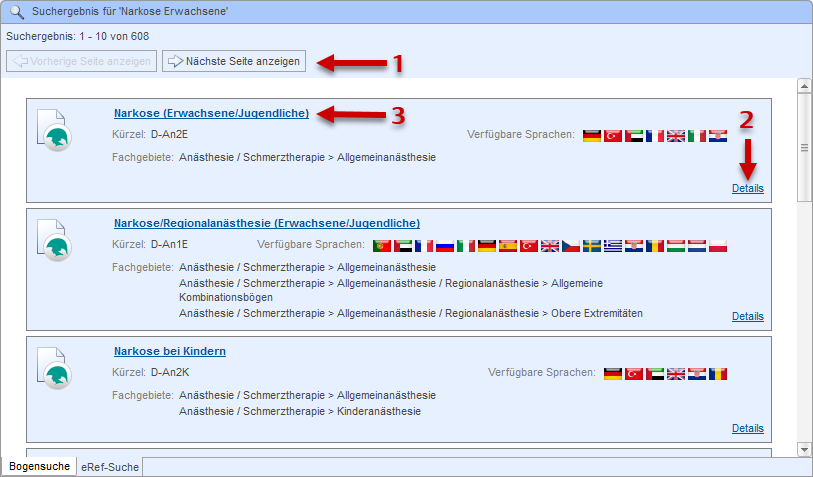
Ergebnisliste
1 |
In einer langen Ergebnisliste können Sie seitenweise vor- und zurückblättern. |
2 |
Ein Klick auf Details öffnet die Bogeninformationen. |
3 |
Mit einem Klick auf den Bogentitel öffnen Sie den Aufklärungsbogen. Im geöffneten Aufklärungsbogen gelangen Sie mit einem Klick auf Zurück zu den Suchergebnissen wieder zur Ergebnisliste. |
Weitere Informationen zur Suche
▪Die Suche findet alle Wörter, die mit dem Suchbegriff übereinstimmen oder in denen der Suchbegriff vorkommt. Wenn Sie z. B. Niere eingeben, finden Sie Niere, Nierentransplantation, Nebenniere usw.
▪Die Groß-/Kleinschreibung des Suchbegriffs spielt keine Rolle.
▪Wenn die Suche z. B. aufgrund eines Tippfehlers kein Ergebnis findet, zeigt sie Ihnen ähnliche Suchbegriffe an ("Meinten Sie ...").
▪Wenn Sie mehrere Suchbegriffe eingeben, werden alle Aufklärungsbögen gefunden, die mindestens einen der eingegebenen Suchbegriffe enthalten.
▪Sie können auch das Bogenkürzel oder eine Körperregion als Suchbegriff eingeben.
▪Suchoperatoren wie * werden nicht unterstützt.
▪Die Suche findet alle Begriffe, die im Text des Aufklärungsbogens vorkommen oder in den Bogeninformationen in den Feldern Titel, Individueller Titel, Art. Nr., Bogenkürzel, Beschreibung, Körperregion, Suchbegriffe.
▪Die Suche sucht in der Bogensprache, die in Ihrem Nutzerprofil eingestellt ist.
▪Die Trefferliste enthält nur Aufklärungsbögen, die Sie aufgrund Ihrer Berechtigung im Navigator angezeigt bekommen.
Erweiterte Suche im gesamten Bogenbestand
Wenn die Suche im eingestellten Bogensystem kein Ergebnis liefert, es jedoch Treffer im gesamten Bogenbestand gibt, können Sie eine Suche im ganzen Bogenbestand starten. Klicken Sie hierzu auf Erweiterte Suche.
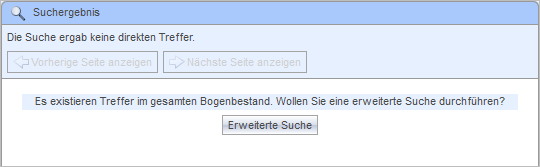
Eine erweitere Suche im ganzen Bogenbestand starten
Die Ergebnisliste zeigt Ihnen dann die gefundenen Aufklärungsbögen an.
Hinweis: ▪Die erweiterte Suche ist standardmäßig aktiviert. Der Administrator kann sie bei Bedarf deaktivieren. ▪Aufklärungsbögen, die Sie mit der erweiterten Suche finden, können Sie öffnen und drucken. Die Aufklärungsbögen sind jedoch nicht im Navigator enthalten und nicht in der Liste der zuletzt geöffneten Aufklärungsbögen. |
eRef-Suche
In der Standardeinstellung sucht "E-ConsentPro" automatisch auch in der Thieme eRef. Die Thieme eRef ist ein Wissensportal des Thieme Verlags mit umfangreichen Fachinformationen für Ärzte.
Die Suchergebnisse sind im Reiter eRef dargestellt. Wenn die eRef-Suche in Ihrem System deaktiviert ist, ist der Reiter eRef nicht vorhanden.
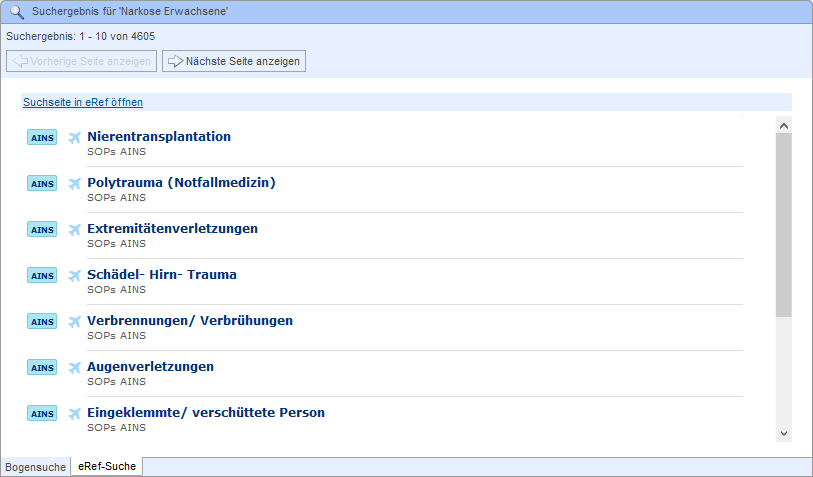
Suchergebnis in eRef
Um die Inhalte der Thieme eRef nutzen zu können, benötigen Sie:
▪eine Lizenz für die Thieme eRef
▪ein Nutzerlogin für die Thieme eRef
▪eine Verbindung mit dem Internet
So nutzen Sie die eRef-Inhalte:
1.Klicken Sie auf den Reiter eRef-Suche.
2.Klicken Sie auf einen Eintrag in der Ergebnisliste oder klicken Sie auf den Link Suchseite in eRef öffnen.
3.Ein neues Fenster mit der eRef-Seite öffnet sich. Klicken Sie in der eRef-Seite auf Login und melden Sie sich mit Ihrem eRef-Nutzerlogin an.
Weitere Informationen finden Sie in der eRef-Hilfe, die Sie mit einem Klick auf Hilfe öffnen können.